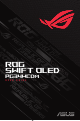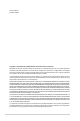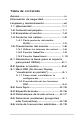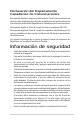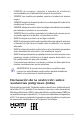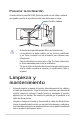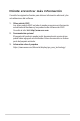ROG SWIFT OLED PG34WCDM U S E R G U I D E
Primera edición Octubre de 2023 Copyright © 2023 ASUSTeK COMPUTER INC. Reservados todos los derechos. Ninguna parte de este manual, incluidos los productos y el software descritos en él, se puede reproducir, transmitir, transcribir, almacenar en un sistema de recuperación, ni traducir a ningún idioma, de ninguna forma ni por ningún medio, excepto la documentación que el comprador mantiene como copia de seguridad, sin el permiso por escrito de ASUSTeK COMPUTER INC. (“ASUS”).
Tabla de contenido Avisos..................................................................iv Información de seguridad................................v Limpieza y mantenimiento............................ viii 1.1 ¡Bienvenido!........................................... 1-1 1.2 Contenido del paquete..................................1-1 1.3 Ensamblar el monitor.............................. 1-2 1.4 Conectar los cables............................. 1-5 1.4.1 Parte posterior del monitor OLED.....................
Avisos Declaración de la Comisión Federal de Comunicaciones (FCC, Federal Communications Commission) Este dispositivo cumple la Parte 15 de las Reglas de la FCC. Su funcionamiento está sujeto a dos condiciones: • Este dispositivo no puede causar interferencias perjudiciales. • Este dispositivo debe aceptar cualquier interferencia recibida, incluida la interferencia que pueda causar un funcionamiento no deseado.
Declaración del Departamento Canadiense de Comunicaciones Este aparato digital no supera los límites de la Clase B para emisiones de ruido de radio desde aparatos digitales establecidas en las Normativas de Interferencias de Radio del Departamento Canadiense de Comunicaciones. Este aparato digital de Clase B cumple la norma canadiense ICES-003. Este aparato digital de Clase B cumple los requisitos establecidos por las normas canadienses que regulan la fabricación de equipos generadores de interferencias.
• • • • • • • • • • No sobrecargue las regletas de enchufes ni los alargadores. Si lo hace, podría provocar fuego o descargas eléctricas. Evite el polvo, la humedad y las temperaturas extremas. No coloque el monitor en un área donde se pueda mojar. Coloque el monitor en una superficie estable. Desenchufe la unidad durante una tormenta o si no la va a utilizar durante un prolongado período de tiempo. Esto protegerá el monitor de daños provocados por las subidas de tensión.
• • • • • • • • • • SIEMPRE use armarios, soportes o métodos de instalación recomendados por el fabricante del conjunto de productos. SIEMPRE use muebles que puedan soportar el producto de manera segura. SIEMPRE asegúrese de que el producto no sobresalga del borde de los muebles que lo sostienen. SIEMPRE eduque a los niños sobre los peligros de subirse a los muebles para alcanzar el producto o sus controles.
Prevenir la Inclinación Cuando utilice la pantalla OLED, fíjela a la pared con un cable o cadena que pueda soportar el peso del monitor para evitar que se caiga. Cuerda o cadena 65W USB • • • • El diseño de la pantalla puede diferir de la ilustración. La instalación se debe realizar por un técnico cualificado y, por favor, contacte con su proveedor para obtener más información. Para los Modelos con peso neto >=7kg. Por favor, seleccione la forma adecuada para evitar la inclinación.
• No utilice productos de limpieza que contengan alcohol o acetona. Utilice productos de limpieza específicos para su uso con OLED. Nunca rocíe productos de limpieza directamente en la pantalla, ya que pueden gotear dentro del monitor y causar descargas eléctricas. Este símbolo de la papelera con ruedas tachada indica que el producto (equipo eléctrico y electrónico y pila de botón que contiene mercurio) no se debe arrojar a la basura municipal.
Dónde encontrar más información Consulte las siguientes fuentes para obtener información adicional y las actualizaciones del software. x 1. Sitios web de ASUS Los sitios web de ASUS en todo el mundo proporcionan información actualizada del hardware y los productos de software de ASUS. Consulte el sitio Web http://www.asus.com 2. Documentación opcional El paquete del producto puede incluir documentación opcional que puede haber agregado su distribuidor.
1.1 ¡Bienvenido! ¡Gracias por adquirir el monitor de OLED de ASUS®! Los monitores OLED panorámicos más modernos de ASUS proporcionan una visualización más nítida, clara y brillante, además de una gran cantidad de funciones que mejoran la experiencia de visualización. ¡Con estas funciones, disfrutará de la comodidad y la experiencia visual agradable que proporciona el monitor! 1.
1.3 Ensamblar el monitor Para ensamblar el monitor: • 1. Mientras se monta el brazo y el pedestal del monitor, es recomendable mantener el monitor dentro de su embalaje de poliestireno expandido (EPS, Expanded Polystyrene). Saque todos los accesorios del material moldeado. 1 2. 3. Saque el material moldeado. Empuje el agujero de montaje del soporte abierto.
4. Alinee e instale el pedestal en su compartimento de la parte posterior del monitor. 4 5. 6. Alinee e instale la base en el pedestal. Fije la base al pedestal apretando el tornillo incluido. 6 5 7. 8. Coloque la película reemplazable en la cubierta de proyección LED. Realizando la alineación con las almohadillas magnéticas, instale la cubierta de proyección LED en el pie.
9. Saque el monitor del EPS inferior. 9 • • No sostenga el panel. Le recomendamos que sostenga el pie del monitor para levantar el monitor. Tamaño del tornillo de la base M5 x 25 mm. Ajuste el monitor con el ángulo que le resulte más cómodo.
1.4 Conectar los cables 1.4.1 Parte posterior del monitor OLED 1 90W USB 2 3 90W USB 4 5 6 7 8 9 10 11 1. Puerto USB Tipo-A 7. Bloqueo Kensington 2. Conector para auriculares 8. DisplayPort 3. Puerto USB Tipo-A 9. Puerto USB Tipo-C 4. Puerto ENTRADA DE CC 10. Puerto USB Tipo-B 5. Puerto de salida SPDIF 11. Puerto USB Tipo-A 6.
1.5 Presentación del monitor 1.5.1 Utilizar los botones de control Use los botones de control de la parte inferior del monitor para ajustar la configuración del monitor. 4 1 1. 3 Botón Selección de entrada/Cerrar: • Presione este botón para activar el botón de acceso directo Selección de entrada. En el menú OSD, presione este botón para salir del menú OSD. • 2. Para cambiar la función del botón de acceso directo, vaya al menú MyFavorite > Acceso directo.
• : Mueva el botón hacia arriba para activar el botón de acceso directo GameVisual. • : Mueva el botón hacia abajo para activar el botón de acceso directo Volumen. • : En el menú OSD, mueva el botón hacia arriba o hacia abajo para recorrer los ajustes. • : Mueva el botón hacia la derecha para activar el botón de acceso directo GamePlus. En el menú OSD, mueva el botón hacia la derecha para avanzar al siguiente menú.
1.5.2 Función GamePlus La función GamePlus proporciona un conjunto de herramientas y crea un entorno de juego mejorado para los usuarios cuando se reproducen diferentes tipos de juegos. La superposición del punto de enfoque con 6 opciones diferentes de enfoque le permite elegir la opción que mejor se adapte al juego que está jugando.
GamePlus Francotirador Francotirador GamePlus Francotirador/Visión nocturna GamePlus Temporizador Visión nocturna de francotirador Temporizador APAGAR APAGAR 1.2x 1.2x 30:00 1.2x 1.2x 40:00 1.5x 1.5x 50:00 1.5x 1.5x 60:00 2.0x 2.0x 90:00 2.0x 2.
1.5.3 Función GameVisual La función GameVisual le ayuda a seleccionar entre distintos modos de imagen de una forma cómoda. Para activar GameVisual: 1. Presione el botón de acceso directo GameVisual. De forma predeterminada, la parte superior del botón está establecida como botón de acceso directo GameVisual. Para cambiar la función del botón de acceso directo, vaya al menú MyFavorite > Acceso directo. 2. 1-10 Mueva el botón hacia arriba o hacia abajo para seleccionar entre diferentes modos.
• Modo de gafas de visión nocturna: se trata de la mejor elección para escenarios oscuros de juego con la tecnología de inteligencia de vídeo GameVisualTM. • Modo Usuario: en el menú Color hay más elementos disponibles para ajustar. • • • En Modo Carrera, el usuario no podrá configurar las funciones Saturación ni Nitidez. En sRGB, el usuario no podrá configurar las funciones Saturación, Temp. del color, Nitidez ni Contraste. En el modo MOBA, el usuario no podrá configurar la función Saturación.
2.1 Desmontar la base (para el soporte para pared VESA) • Evite dañar la superficie del monitor. Mientras desmonta la base del monitor, mantenga siempre esté dentro de su embalaje de EPS. El brazo desmontable de este monitor LCD está especialmente diseñado para soportes para pared VESA. 1. Desconecte los cables de alimentación y señal. Coloque el monitor boca abajo con cuidado sobre su embalaje de EPS. 2. Quite la cubierta de proyección LED.
2.2 Ajustar el monitor • Para conseguir la mejor visualización posible, es recomendable mirar a toda la superficie del monitor y, a continuación, ajustarlo con el ángulo que le resulte más cómodo. • Sujete la base para impedir que el monitor se caiga cuando cambie su ángulo. • Puede ajustar el ángulo del monitor entre -5° y 20°, así como girarlo 15º hacia la izquierda o hacia la derecha.
3.1 Menú OSD (OnScreen Display, "visualización en pantalla") 3.1.1 Cómo volver a establecer la configuración ROG SWIFT PG34WCDm 3440 x 1440 Juegos Imagen Color 60Hz GameVisual Modo Carrera Elegir entrada DisplayPort HDR APAGAR Variable Refresh Rate ELMB GamePlus GameVisual Shadow Boost Elegir entrada PIP/PBP Volumen 50 3-1 Back Enter Exit 1. Presione el botón para salir del menú OSD. 2. Mueva el botón hacia arriba o hacia abajo para recorrer las funciones.
3.1.2 Presentación de las funciones OSD 1. Juegos Configure sus preferencias de juego.
Para activar ELMB, apague primero la función de tasa de actualización variable. ELMB funciona en la frecuencia vertical 60/120 Hz. Las siguientes funciones se deshabilitarán cuando ELMB se active. – Frec. Actual. Var. – Filtro de luz azul – Controle de Aspecto – HDR – PIP/PBP • • • • • GamePlus: Configura el entorno de juego. Para obtener más información, consulte las páginas 1-8 y 1-9. GameVisual: Permite seleccionar el modo de imagen. Para obtener más información, consulte las páginas 1-10 y 1-11.
• • • • • Brillo uniforme: con la función habilitada, el sistema no ajustará el brillo máximo de la pantalla cuando esta se muestre en un tamaño diferente. Contraste: Permite ajustar el nivel de contraste. el intervalo de ajuste está comprendido entre 0 y 100. VividPixel: Tecnología exclusiva de ASUS que proporciona imágenes reales para disfrutar de un entretenimiento detallista y nítido. el intervalo de ajuste está comprendido entre 0 y 100.
• Filtro de luz azul: Esta opción permite reducir el nivel de energía de la luz azul emitida por el panel. Para desactivar el filtro de luz azul, seleccione el APAGAR. • • • • Cuando la opción Filtro de luz azul está activada, la configuración predeterminada del modo Carrera se importará automáticamente. En Nivel 1 y Nivel 3, el usuario puede configurar la función Brillo. Nivel 4 es el valor optimizado. El usuario no puede configurar la función Brillo.
3. Color Este menú permite seleccionar el color de la imagen que desea. ROG SWIFT PG34WCDm 3440 x 1440 Juegos Imagen Color 60Hz GameVisual Modo Carrera Elegir entrada DisplayPort HDR APAGAR Espacio color pant. Temp del color Saturación 50 Saturación de seis ejes Gamma Elegir entrada PIP/PBP Volumen 50 Back Enter Exit • Espacio Color Pantalla: Permite seleccionar el espacio de color para la salida de color del monitor.
4. Selección de entrada Seleccione la fuente de entrada. ROG SWIFT PG34WCDm 3440 x 1440 Juegos Imagen Color 60Hz GameVisual Modo Carrera Elegir entrada DisplayPort HDR APAGAR Detec. aut. entrada USB-C DisplayPort HDMI-1 HDMI-2 Elegir entrada PIP/PBP Volumen 50 3-7 Back Enter Exit • Detec. aut. entrada: Cuando esta opción está habilitada, el sistema seleccionará automáticamente el último puerto de E/S insertado. • Fuente de entrada: Seleccione manualmente la fuente de entrada.
5. PIP/PBP Configure los ajustes relacionados con múltiples imágenes. • • Cuando el modo PIP/PBP se activa, aparece el siguiente mensaje OSD: – El modo PIP/PBP se usa por debajo de 60 Hz. – El modo PIP/PBP no admite la función HDR. – DSC solo se admite con la ventana principal. Las siguientes funciones se deshabilitará cuando Modo PIP/PBP se active. – Frec. Actual. Var.
6. Efecto de iluminación Configure el efecto de iluminación para la cubierta trasera y la cubierta de la base. ROG SWIFT PG34WCDm 3440 x 1440 Efecto iluminac. MyFavorite 60Hz GameVisual Modo Carrera Elegir entrada DisplayPort HDR APAGAR Aura Sync Aura RGB LUZ EN MOVIMIENTO Config. Sistema Volumen 50 • 3-9 Exit La siguiente función se deshabilitará cuando AURA Sync se active.
7. MyFavorite Con esta función principal, puede ajustar las opciones Acceso directo y Ajuste Personaliz. ROG SWIFT PG34WCDm 3440 x 1440 Efecto iluminac. 60Hz GameVisual Modo Carrera Elegir entrada DisplayPort HDR APAGAR Acceso directo Ajuste personalizado MyFavorite Config.
8. Config. Sistema Permite ajustar la configuración del sistema. ROG SWIFT PG34WCDm 3440 x 1440 Efecto iluminac. MyFavorite Config. Sistema 60Hz GameVisual Modo Carrera Elegir entrada DisplayPort HDR APAGAR Idioma Sonido Config. USB Sensor de proximidad Indicador de encendido Bloq. botón encendido Bloqueo de teclas Configuración de energía Volumen 50 Back Enter Exit (Página 1/2) ROG SWIFT PG34WCDm 3440 x 1440 Efecto iluminac. MyFavorite Config.
• • Salida de sonido: permite establecer la configuración de salida en Auriculares o SPDIF. Config. USB: permite definir la configuración de los puertos USB. • KVM: permite controlar la pantalla de origen utilizando un teclado y un ratón. • KVM inteligente: permite controlar los dos dispositivos conectados utilizando un solo teclado y ratón.
• Bloqueo de teclas: permite habilitar esta función para deshabilitar todas las teclas de función. Presione el botón durante más de cinco segundos para cancelar la función de bloqueo de los botones. Para obtener más información sobre cómo cancelar la función Bloqueo de teclas, consulte la "Guía de inicio rápido". • Configuración de energía: Seleccione una de las siguientes configuraciones de potencia Modo estándar y Modo de ahorro de energía. • • • • • Config.
• • Cuando se activa la limpieza de píxeles, el monitor deja de estar disponible durante unos seis minutos. ¿Desea ejecutar la limpieza de píxeles? Sí y No Recordatorio de limpieza de píxeles: permite establecer un recordatorio para que el usuario realice la limpieza de píxeles. • Para evitar y reducir la aparición de la retención de imágenes, ejecute la limpieza de píxeles y no desenchufe el monitor antes del proceso de la función de limpieza de píxeles.
3.2 Aura Sync Armoury Crate es un programa de software que controla los LED de color en dispositivos admitidos; como monitores, placas base, tarjetas gráficas, PC de sobremesa, etc. Aura le permite ajustar el color de los LED RGB en estos dispositivos y seleccionar diferentes efectos de luz. También puede corregir o ajustar el color de los LED calibrándolos. Para activar Aura: 1. ACTIVE la función Aura Sync en el menú OSD. 2. Conecte el puerto USB Tipo-B o USB Tipo-C del monitor al puerto USB del equipo.
3.3 Especificaciones Modelo PG34WCDM Tipo de panel OLED Tamaño del panel 86,22 cm (33,94) Resolución máxima 3440 x 1440 Brillo (máx.) 450 nits Relación de contraste (típ.
Modelo PG34WCDM Peso neto (estimado) 8,4 kg Peso bruto (estimado) 13,5 kg Intervalo de voltaje Adaptador 14 A, 20 V Temperatura Temperatura de funcionamiento: 0~40 °C Temperatura de almacenamiento: -30~65°C * Las especificaciones están sujetas a cambio sin previo aviso. 292.62 276.14 11.34 60.30 3.4 Dimensiones de la estructura Swiv /-2.0° el 15 .0°+/- l 15.0°+ 2.0° Swive 785.87 7.70 Tilt -3.5°+/-1.5° 33.94 inch (Diagonal) 7.70 196.57 354.56 10.60 7.70 332.93(Active Area) 795.
3.5 Solucionar problemas (preguntas más frecuentes) Problema Solución posible El indicador LED de alimentación no se ENCIENDE • Presione el botón para comprobar si el monitor se encuentra encendido. • Compruebe si el adaptador y el cable de alimentación están correctamente conectados al monitor y a la toma de corriente. • Compruebe la función Indicador de encendido en el menú OSD. Seleccione “ENCENDER” para iluminar el LED de alimentación.
3.
Resolución H Frec (KHz) V Frec (Hz) DCLK (MHz) HDMI DP 3440x1440-144 Hz 222,152 143,975 799,75 V V 3440x1440-180 Hz 282,569 179,981 1017,25 V V 3440x1440-240 Hz 374,375 239,984 1347,75 V V Tiempo de CEA Resolución H Frec (KHz) V Frec (Hz) DCLK (MHz) HDMI DP 640x480p-60 Hz@4:3 31,469 59,94 25,175 V V 720x480p-60 Hz@4:3 31,469 59,94 27 V V 720x480p-60 Hz@16:9 31,469 59,94 27 V V 1280x720p-60 Hz@16:9 45 60 74,25 V V 1920x1080p-60 Hz@16:9 67,5 60 148,5 V